
在 LINE 的聊天訊息中,可以把鍵盤上的「傳送」按鈕改為「換行」,這樣就可以在一則文字訊息中輸入多行文字了;這個功能與 iOS 版本無關,在 LINE 裡面就可以做輸入的換行設定了,以下就來教大家該怎麼進行!
LINE 文字輸入框如何「換行」
換行的效果像是下圖那樣,在鍵盤上的「傳送」可以改為「換行」,這樣就可以在一則訊息中輸入多行文字;相反地,如果不需要換行功能,也可以把這按鈕改為傳送。
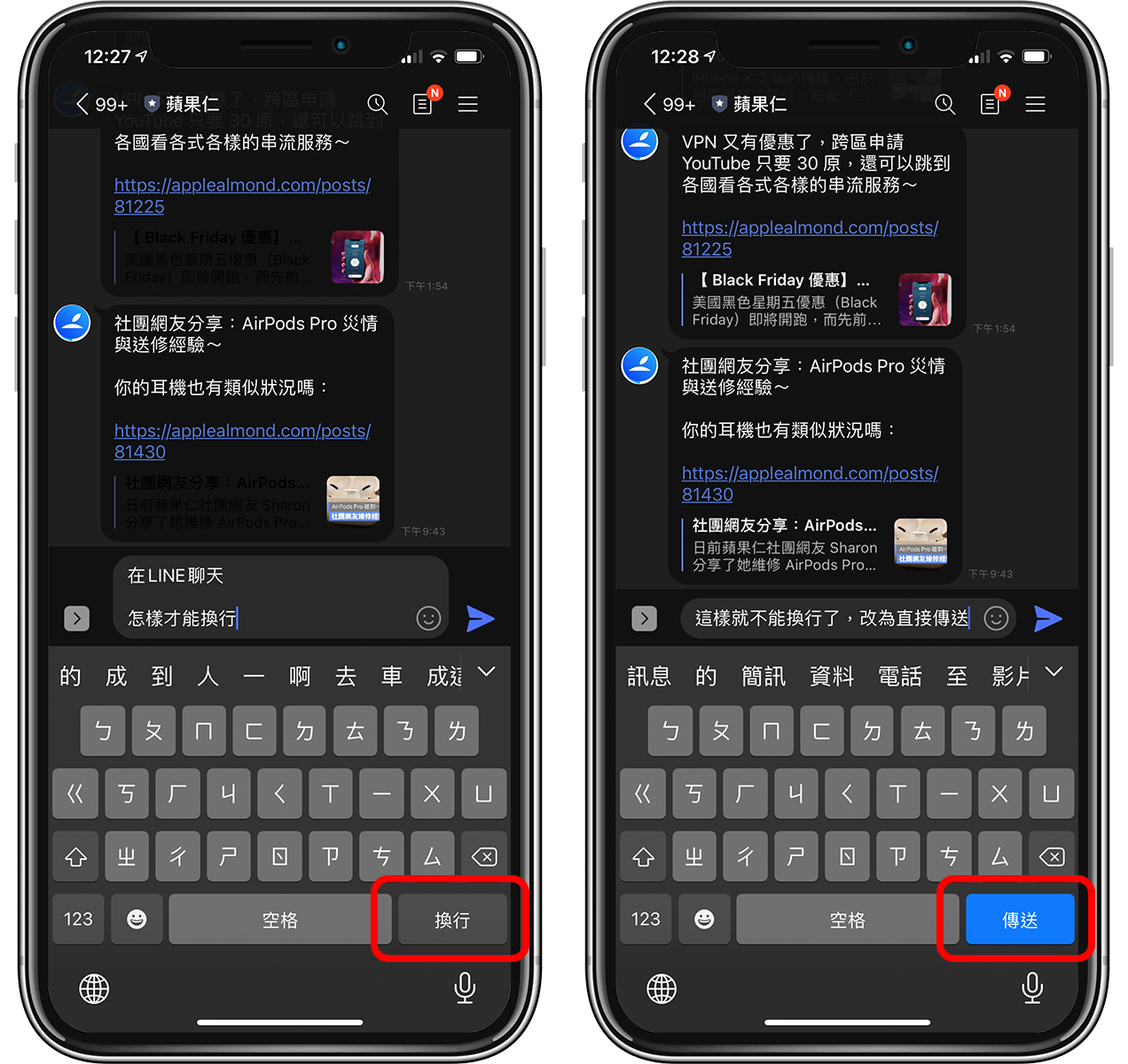
在 LINE 主頁左上角的「設定」鈕中,點「聊天」進入聊天相關設定:
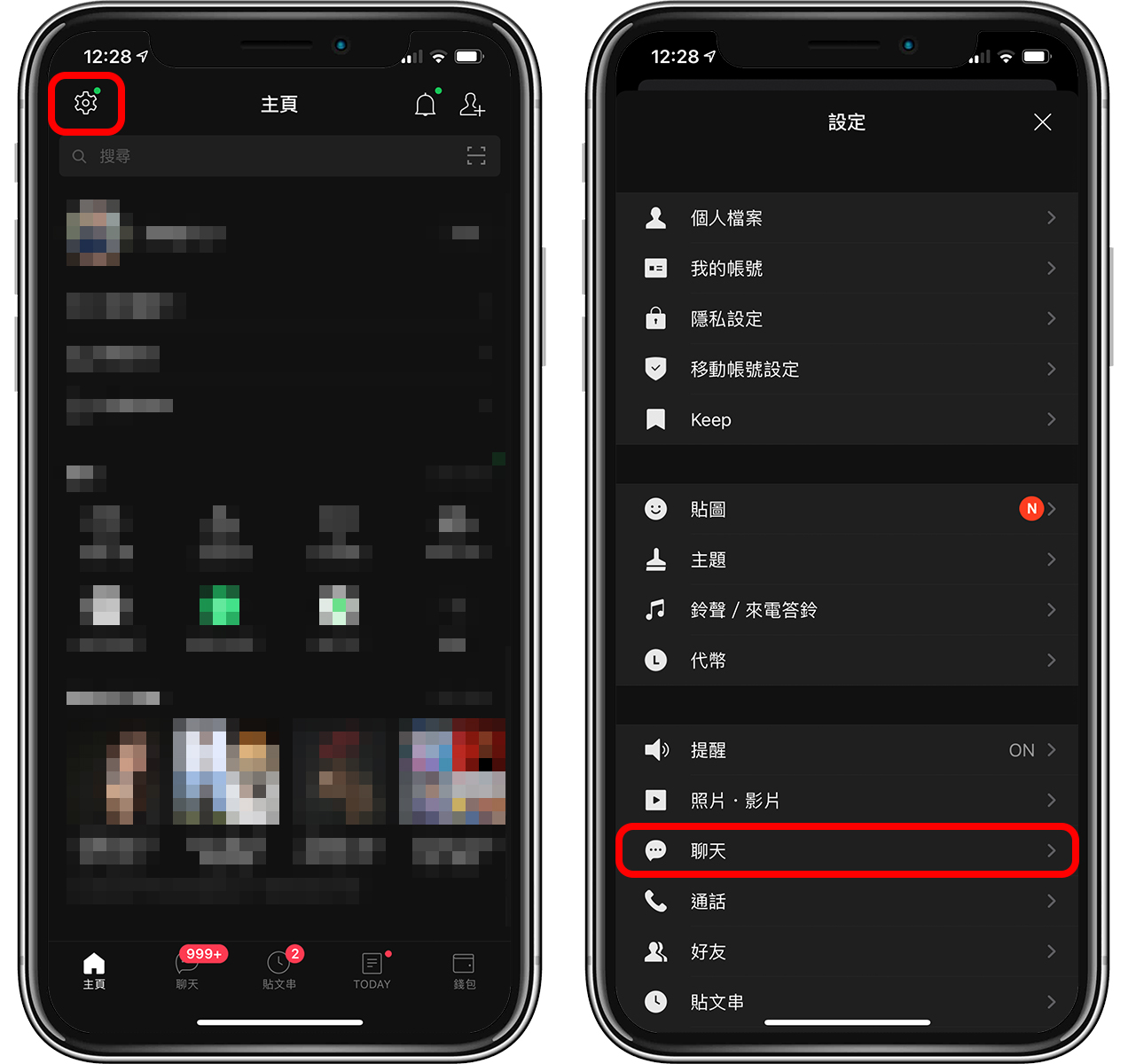
在裡面就可以找到「以換行鍵傳送」:
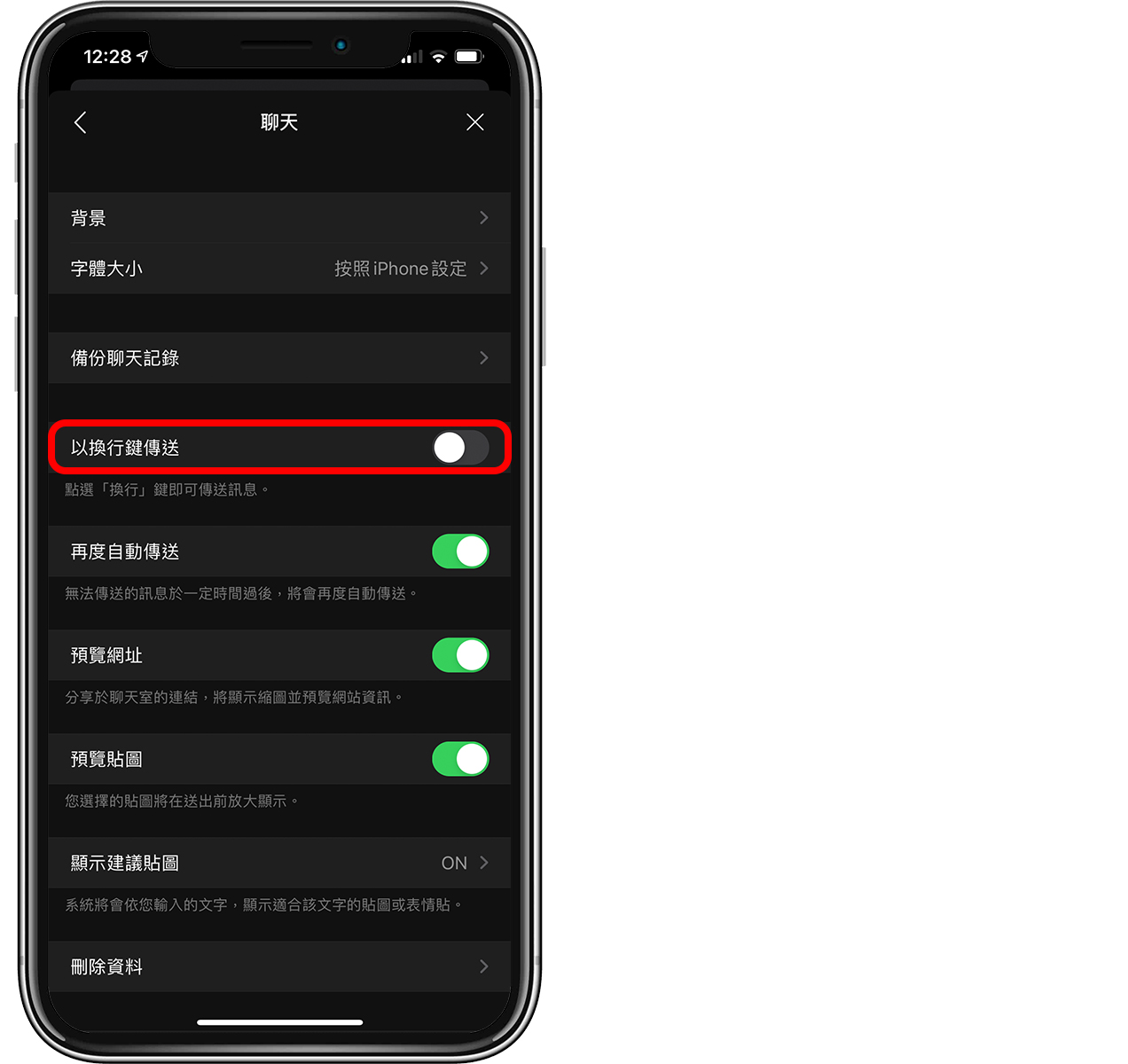
若上面的按鈕打開,代表鍵盤會出現「傳送」鈕;若把上圖的按鈕關閉,代表鍵盤會出現「換行」。
所以想要在 LINE 裡面輸入多行文字、在訊息裡換行的話,只要在聊天設定裡,把這個按鈕關閉即可囉!
更多 LINE 小技巧,請見延伸閱讀。
更多 LINE 小技巧》
LINE 推出「聊天室分類」功能!把群組、好友、官方帳號自動分類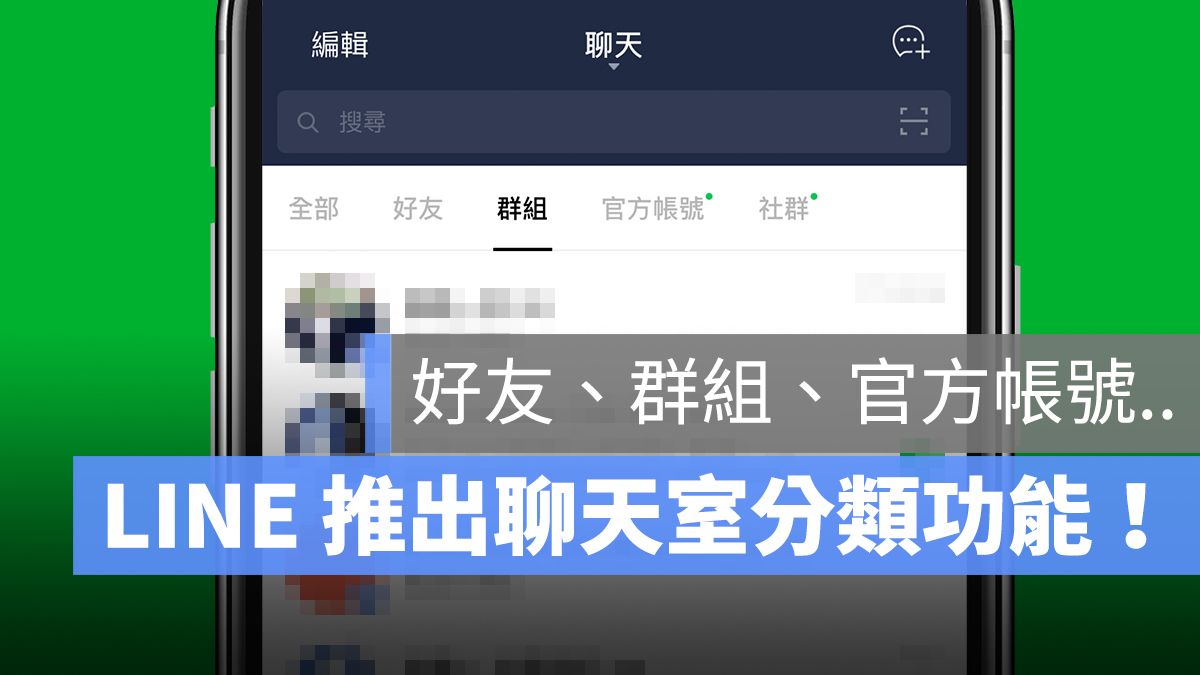
iOS 14 收不到 LINE 通知?訊息、來電都沒有通知解法